VRay玻璃砖渲染案例制作教程
这是一个我个人特别喜欢的建筑案例,通过建筑幕墙的方式把玻璃砖的精髓体现得淋漓尽致,这期我们就来说说玻璃砖在渲染器里该怎么做。一起来看这篇VRay玻璃砖渲染案例制作教程
项目实景图

渲染效果图

本文用到的软件插件:
V-Ray 4.20.01 for SketchUp 2018
Fredo6 RoundCorner
TT QuadFace Tools
Artisan
Skatter
这个案例项目名为光影玻璃住宅(Optical Glass House),是位于日本广岛的一栋小房子,出自日本建筑师中村拓志之手。你或许会对中村拓志的另一个作品更加熟悉,那便是大名鼎鼎的丝带教堂。

言归正传,这个小房子的一大特色就是那面巨大的玻璃砖幕墙,也是我们今天案例的重点。

既然有参考图片了,那就可以直接使用照片匹配功能来搭建模型了。
# 场景搭建
点击相机-匹配新照片,选择这张参考图片。
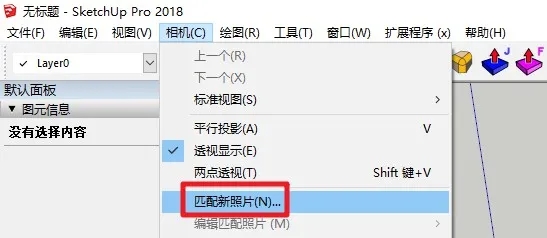
确认选择后我们就可以在模型视窗看到这样一个画面:
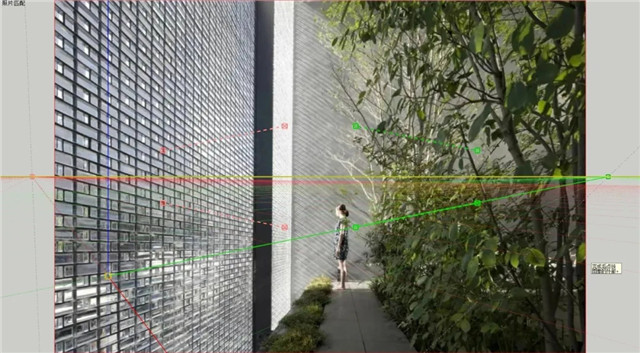
首先我们需要确定坐标原点的位置,这里我选择了过道与背景墙面交界的地方。接着需要确定坐标轴的方向,先找到两组垂直线,我选择了幕墙砖缝和过道的横向拼缝,把两根红轴和绿轴分别对齐,细微调整让蓝轴保持竖直向上。
完成效果如下:
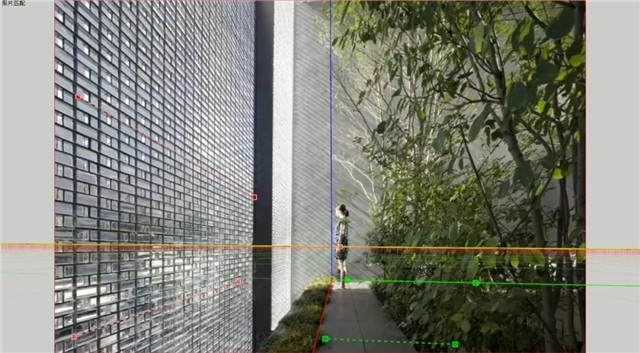
接着需要指定模型空间的尺度,现在照片匹配面板的间距里输入1200mm,这是我推测的过道宽度。
然后将光标放置在坐标轴上按住上下拖拽,直到第一条红轴虚线对齐过道的另一侧,这样既是指定了过道宽度为1200mm。
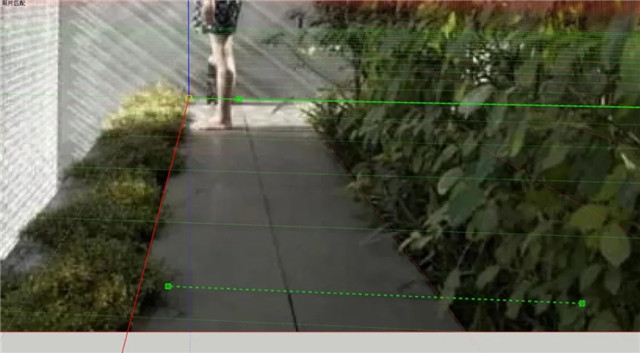
然后就可以开始场景的体块建模了。但是在建模过程中我们会遇到这样的问题:
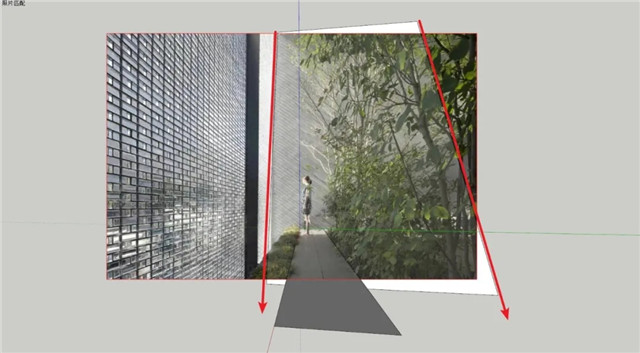
在照片匹配视角中,模型的纵向线条发生了严重的扭曲,这是由于模型空间三点透视产生的模型畸变。然而在照片匹配的场景中我们是不能把相机模式改成两点透视的,那么就需要用到这样一个小技巧。
首先使用视野工具(快捷键Z),此时就得知了当前的镜头焦距。然后我们重新输入一遍刚刚得知的数值,输入并回车后会退出了照片匹配功能,但是视口的角度不会发生改变。那么就趁现在把相机模式切换成两点透视,切换完以后相机视角必然会发生改变:
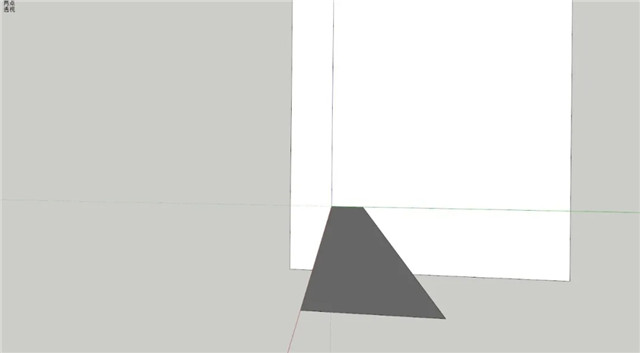
别慌,接着我们来到风格设置中,为视口添加一个水印(全部默认设置),同样使用那张用于照片匹配的图片。添加水印后就可以使用平移工具将模型与参考图对位了。

然后根据参考图建立场景的大致体块,这次表现的重点是玻璃砖幕墙,其他模型简单示意即可。
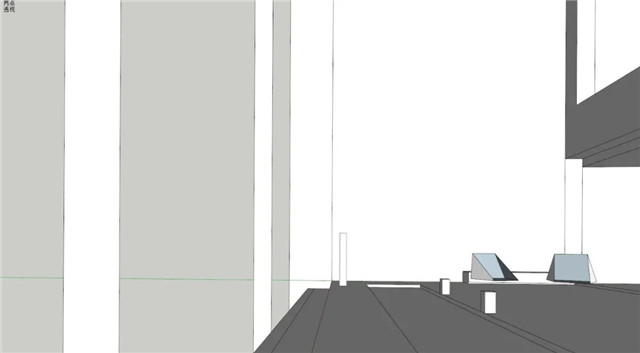
这里要注意,类似这种接近一点透视的图片即使经过照片匹配,也依然会出现红轴方向尺度不准的情况,视角越正偏差越大。像这里我建好的模型尺度就和现实尺寸对不上,整体偏大了许多。
各位在使用的时候尽量选择那些有着明显两点透视特性的图片。当然,现在我只是作为材质练习,不计较。
# 幕墙散布
玻璃砖可是个硬骨头,就别妄想用贴图凑合了,咱讲究点,直接整模型。在砖块建模之前,我们来先把玻璃砖的分布确定好。

通过参考图片可以发现,这里的玻璃砖铺法是非常常见的工字铺,按理说手工阵列就完事了。但是你想啊,这么大一片玻璃砖幕墙,如果每块砖都长一个样,那重复度一定相当感人。所以我们需要做多几种砖面变化,然后使用Skatter来进行模型的散布。
首先我创建了一个尺寸为480mm*100mm*100mm的长方体。这里由于照片匹配得到的空间尺度不准确,所以我把砖块做大了好几倍。
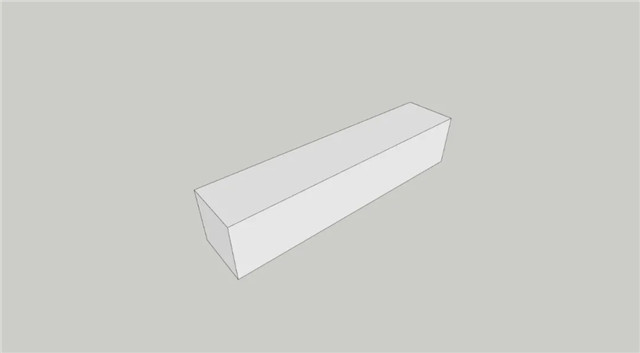
为了方便讲解,我给这个长方体的四个矩形面赋予了红橙蓝绿四种颜色的贴图,这是它展开后的效果。
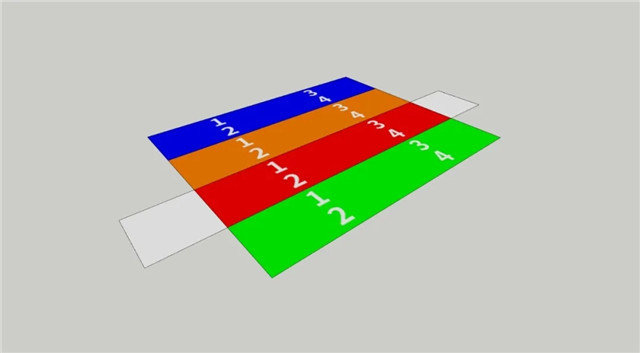
这里的每个颜色自然代表着不同的砖面,而且在我们的相机视角中,是不是每块砖只会向我们展示出其中一个面呢?或许你已经想到了,我们来动动歪脑筋。
先将它创建成组件,并复制出来三份,依次绕各自红轴旋转90°、180°、270°,这样就得到了4种不同的展示面。
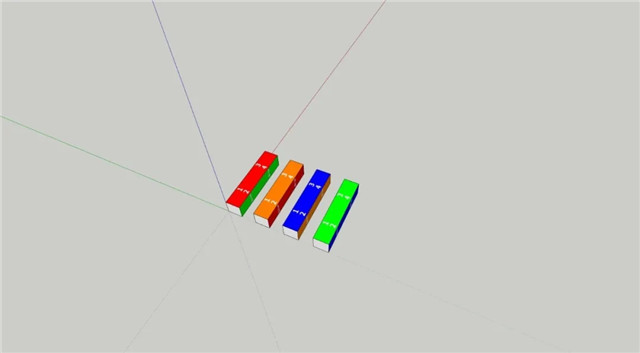
还没完呢,再将它们四个复制一份,绕各自蓝轴旋转180°,又得到了4种不同的展示面。
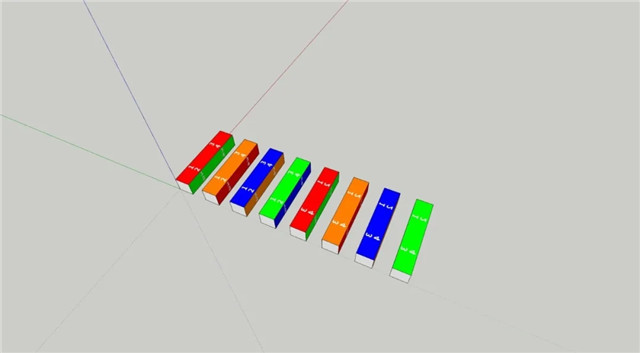
旋转用完了还有镜像呢,把这八个方块复制一份,各自左右镜像。注意观察贴图中数字的对比变化,我们通过对同一个砖块模型的变换,一共得到了16种各不相同的砖块展示面。
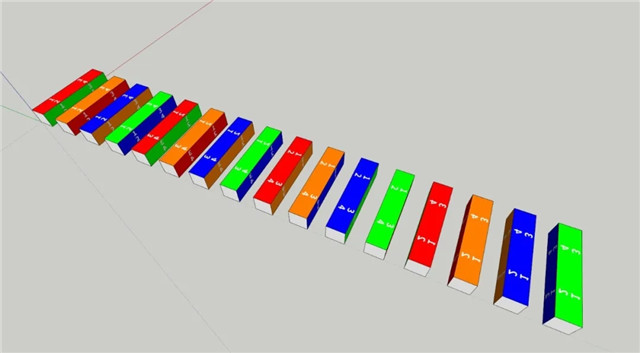
当然这种假把式是骗不了Skatter的,它们是同一个组件,无论经过怎样的外部变换,Skatter都会把它们视为同一个物体,不能重复添加到散布列表中。
所以我们需要在这些变换后的组件外部再套一层群组,同时在这个群组内添加一根模型线用于后续替换组件内部玻璃砖模型时辅助定位。
这一步操作通过文字描述实在不好表达。各位可以通过这个简易的示意图来辅助理解(如果还是不能,那就看视频吧)。
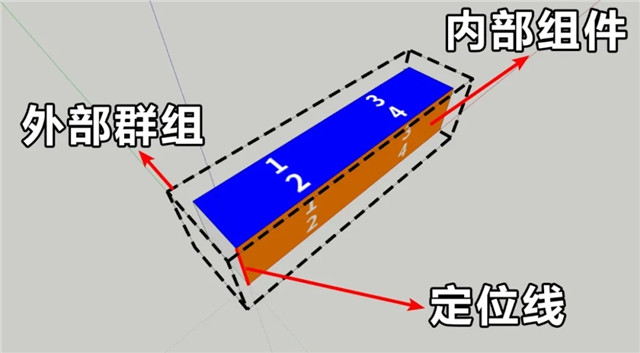
在我自己制作的案例中,我做了两块不同是玻璃砖模型,所以最后得到了32种不同的砖块展示面。
接下来开始使用Skatter对砖块进行散布。先画一个和幕墙尺寸相等的面,将其创建群组。
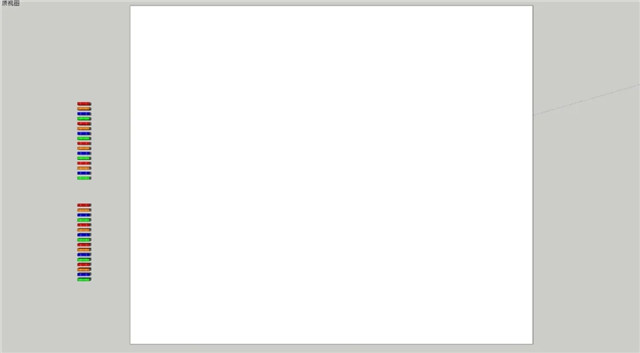
然后使用第一组模型散布得到奇数行的玻璃砖块。
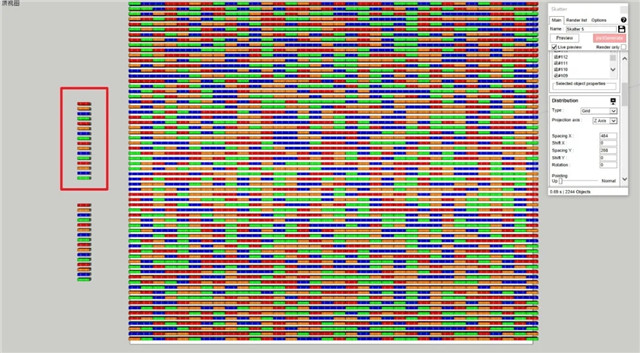
再用同样的方法,使用第二组模型散布得到偶数行的砖块。
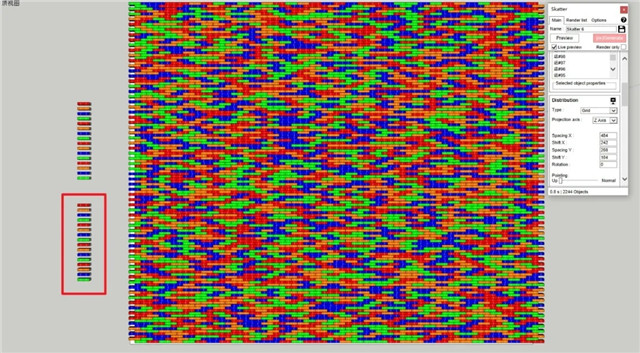
把做好的幕墙放到对应的场景模型中,回到设置好的相机视角看看,我们就得到一片随机性很强的玻璃砖幕墙了。
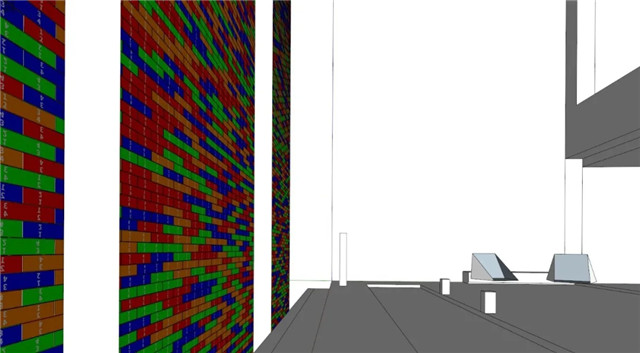
# 砖块雕刻
散布工作完成后,就可以开始砖块模型的雕刻了。先别“雕刻”二字吓到,这里的玻璃砖块模型并不复杂。
从一个简单的长方体盒子入手,使用RoundCorner 三维圆角插件(SUAPP编号430)将各边线倒圆角。
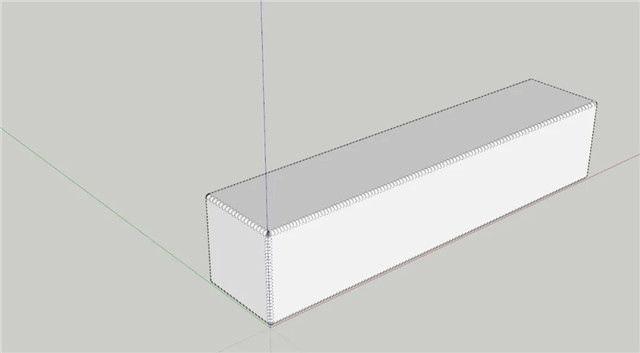
通过复制结构线,对这个体块模型进行简单的细分处理。这一步可以使用QuadFace Tools 四边面工具(SUAPP编号71),辅助选择结构线。
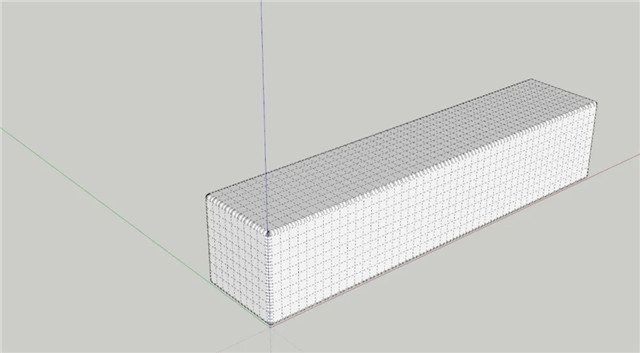
使用Artisan细分光滑插件(SUAPP编号252)中的笔刷工具,选择Sculpt雕刻模式,将笔刷强度降到很低,在体块表面刷出轻微的起伏,只需要在棱角边缘处稍稍拍上两笔即可。
毕竟就现在的工艺来说,已经完全可以把玻璃砖表面处理得很平整了。这里我制作了两个。
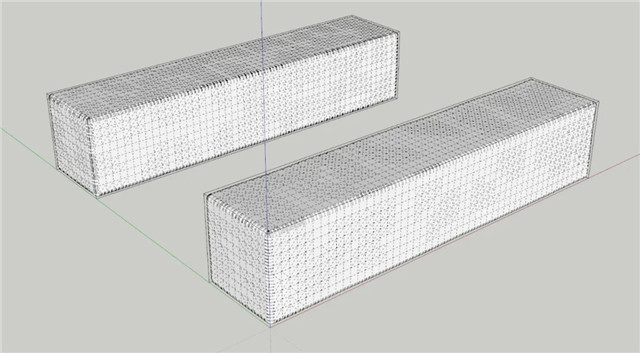
因为这样细分过后每个砖块的模型面数达到了5000+,而在场景模型中砖块数量达到了4488块,显示完整面数会显著地拖慢软件反应速度,所以我将这两个模型都导出为代理物体(.vrmesh),并把代理的预览面数设置得很低。
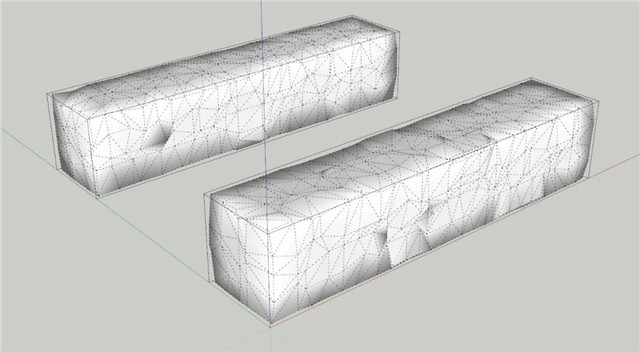
最后把这两个代理物体分别复制替换到两种组件内就可以了。

其实这个玻璃砖幕墙的制造工艺远比我模型中表达出来的要复杂得多,只是针对渲染表现而言,我把一部分不太明显的内部连接件省略了。在模型中仅仅布置了砖块本身和一排竖向的结构绳索。

# 布光
这个场景的布光就特别简单了,是一个典型的大太阳场景。首先我在模型里画了一根参考线,确定阴影角度。

然后使用一个SpotLight聚光灯来模拟太阳。为什么不用太阳呢?我们后面再说。
在使用聚光灯的时候要注意将整个场景模型包含在灯光范围内。而且聚光灯作为主光源时,需要把它的亮度倍增值设置得特别特别高,这里我给了一个亿。
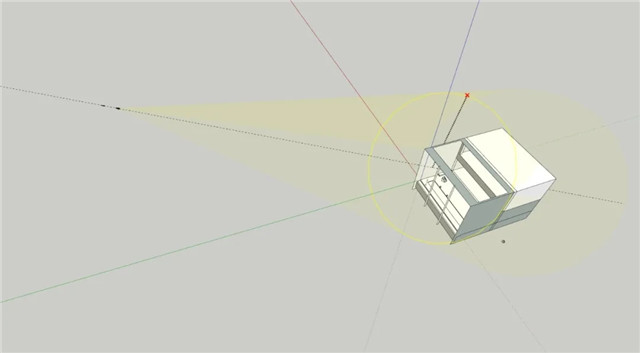
接着我还做了一个挡光板,用来模拟参考图中前景被阴影遮挡的效果。再添加一个穹顶灯,链接一张阴天的HDRI,为场景提供环境光照明和反射环境。
这样就基本完成灯光的布置了。对于玻璃砖的材质,直接使用官方材质库中的清玻璃即可,但因为我们的玻璃砖有不小的厚度,记得把玻璃折射参数中的烟雾颜色改为纯白色。

乍一看或许还行,但越看越别扭。因为缺少焦散的玻璃砖是没有灵魂的,焦散效果也是我们今天要制作的重点。这也就是我不使用VRaySun太阳的原因,在V-Ray for SketchUp里制作焦散时,默认的太阳光并不好用。
# 焦散
Caustics焦散简单来说是光线在传播过程中遇到了有反射、折射属性的不规则物体,导致光的传播路径发生偏移,让光线聚焦了,最终产生了特定的花纹。
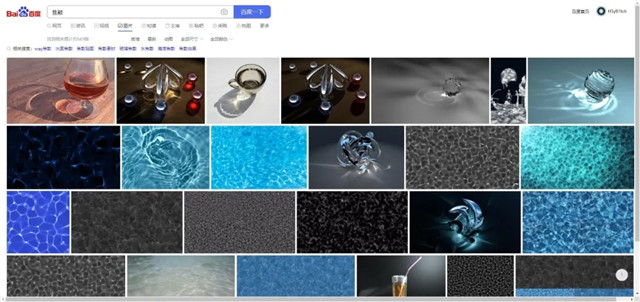
关于焦散效果的原理性讲解还得看韩世麟老师的这个视频:【你问我答第11期】V-Ray for SketchUp 焦散小案例 给你讲得明明白白的。如果你对焦散的原理还处于一知半解的懵懂状态,非常推荐先过一遍老韩的这期专题课。
先来做些准备工作:在GI卷展栏开启焦散、添加焦散渲染元素、取消勾选玻璃材质的影响阴影选项、将影响通道改为全部通道。
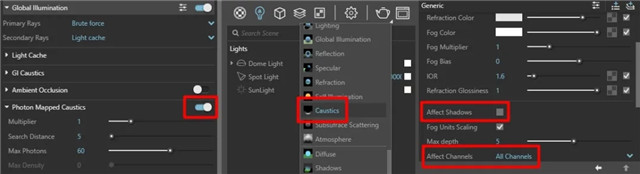
别的都好理解,但为什么不要让玻璃影响阴影呢?很简单,在现实生活中,物体出现焦散现象是非常自然且理所应当的一件事。但是在渲染器中,焦散效果涉及大量的光子计算,会极大地拖慢渲染速度,在绝大多数情况下是没有必要的。
所以焦散变成了一个需要二次开启的功能,取而代之的就是材质折射参数里的Affect Shadow影响阴影选项,这其实是一种傻瓜式焦散,它只会通过折射强度来计算透明物体对光线强弱进行过滤,即阴影的透明程度。
那么当我们开启正儿八经的焦散后,就可以把这个冒牌货关掉了。
焦散效果的出现有三个必要的前提条件:
1)发射光子的光源——聚光灯
2)改变光线路径的物体——玻璃砖
3)承接光子的物件——室内墙面
这三个条件我们都有了,接下来调调参数就行。这套焦散参数的连招是老韩教我的,特别好使。
首先把聚光灯的Caustic Subdivs焦散细分调低,比如100。接着在焦散面板中把Max Photons最大光子调成0。
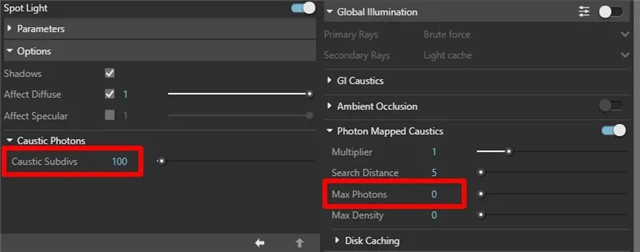
Max Photons=0的意思是调用所有光子的信息,这正是我们想要的,要得到正确的焦散就该把光子都用上。
在测试焦散的时候,我们可以把其他无关的灯光的GI暂时关闭,这样可以加快测试速度。一番设置下来,我们可以得到这样的焦散通道。
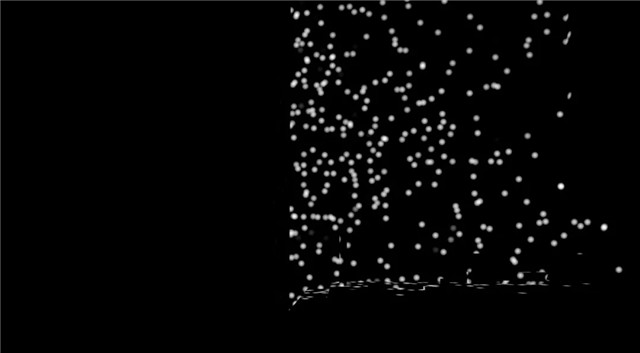
图中的一个个小白点就是聚光灯打出来的光子,尽管现在数量还很少,但已经可以发现它们在穿过玻璃砖的时候传播路径发生了偏移,出现了焦散花纹的雏形。
现在还不着急提高细分,接下来要做的是降低焦散光子的Search Distance搜索距离,目标是让这些光子在画面中只有几个像素的大小,最后我给的数值是0.4。
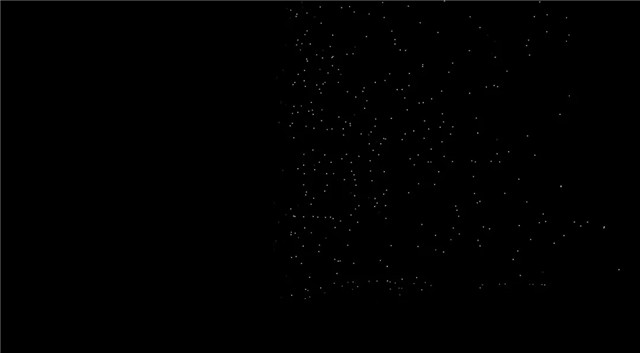
搜索距离确定好以后就可以放心大胆的提高灯光的焦散细分了,这里我给到了20000。那么接下来就是见证奇迹的时刻。
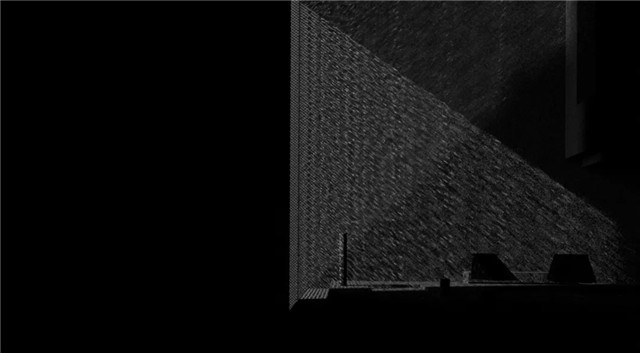
玻璃砖的焦散效果就基本做好了,但是现在这个效果有点太强了,我希望它能模糊一点,所以我把玻璃材质的折射光泽度降低为0.96。同时,现在的焦散效果有点偏暗,我就把焦散倍增值提高到了6。

最终成图就得到了这样的结果。

怎么样?是不是很简单呢~
在确定了焦散效果以后,我们可以在Global Illumination间接照明-Photon Mapped Caustics光子图焦散-Disk Caching磁盘缓存中,把用于焦散计算的光子保存出来一个后缀为.vrpmap的光子图文件。
这样在后续渲染中就可以把磁盘缓存模式改为From file来自文件,直接加载这张算好的光子图,能节省大量时间。同时如果后面对焦散的亮度不满意了,也是可以直接调整的,不需要重新计算焦散光子。
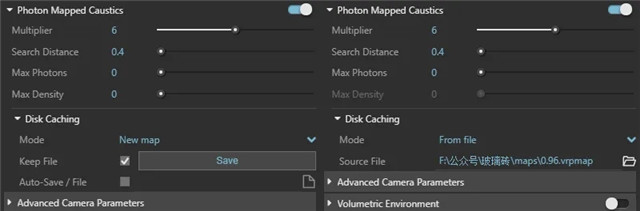
# 补充细节
现在这个图就已经大差不差了,只是我看着这个玻璃砖还是太干净了,没有参考图里那种岁月感(狗头。于是我决定给它添加一些灰尘的细节。
多种材质叠加自然是用到混合材质了,详细原理和操作在上一期讲解刷漆金属的时候已经讲过一遍(回顾:『材质库』正确打开方式),这里我把混合贴图的相关参数贴出来,具体操作就不赘述了。
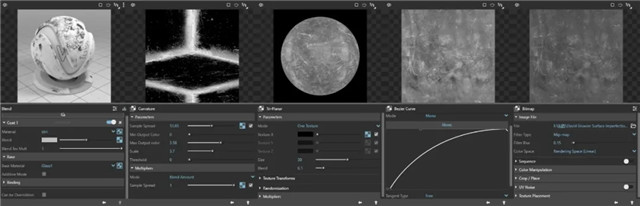
不过有个新的知识点还是值得一说的。上面参数图中的第三个,我给这个脏旧贴图套了一个Tri-Planar三平面投影节点。
这是因为我们在SketchUp里通过细分建立的砖块模型是不存在合理的UV的,而且又是代理物体,不能在模型层面二次调整,那么就只能在材质上补救一下了。
三平面投影节点可以把贴图从XYZ三个轴映射到模型上,我们的砖块模型正好也是方方正正的,合适得不得了。
混合材质做好以后,我觉得效果还是要好了不少的。

# 总结
最后总结一下。其实也没什么好总结的,都是些稀松平常、朴实无华的小技巧,很简单的,你肯定看一遍就学会了。
本次分享就告一段落了,我会将用到的参考图和贴图分享给大家,你可以跟着我的思路自己做一遍,我相信这一定能让你有所收获。
作者:黄玮宁
来源:讲道理画图的地方
热门课程
专业讲师指导 快速摆脱技能困惑相关文章
多种教程 总有一个适合自己专业问题咨询
你担心的问题,火星帮你解答-
本篇文章展示了如何通过学习虚拟引擎UE5开启你的虚拟现实制作旅程,同时说明了火星时代教育在此领域为你提供的优质资源。
-
详细介绍了UE5设计专业的培训学校的选择指南,以及火星时代教育在UE5设计专业培训方面的优势和服务介绍。
-
这是一篇针对UE5数字展厅技术的培训品牌考察和深入洞察,帮助读者理解UE5技术在数字展厅中的潜力和实际价值,以及通过专业的培训......
-
文章聚焦选择UE5智慧城市培训学校的重要性,前景以及火星时代教育的详细介绍。
-
本文详细介绍了未来游戏开发平台-UE5的初级设计师培训,提供了设计师需要掌握的基本技能以及可以从培训中获得的技术深度
-
本文详细介绍了火星ue5可视化培训基地,涵盖了其主要的功能、特色以及提供的课程。

 火星网校
火星网校
















